Sut i grynhoi data pob colofn yn Excel yn gyflym?
Tybiwch fod gennych daflen waith gyda data mawr a bod angen i chi grynhoi holl ddata pob colofn, a allech chi ei datrys yn gyflym? Os ydych chi'n crynhoi'r colofnau fesul un â llaw, rhaid iddo gymryd llawer o amser pan fydd angen crynhoi cannoedd o golofnau. Yma mae'r tiwtorial hwn yn siarad am y triciau cyflym a all eich helpu i grynhoi data pob colofn yn Excel yn gyflym ac yn gyfleus.
Swmio neu gyfrif data pob colofn yn gyflym gyda Paging Subtotals ![]()
Swmwch bob colofn trwy fewnosod rhes Cyfanswm
Swm colofn yn ôl fformiwla
1. Dewiswch gell sydd ar waelod yr holl ddata sydd ei angen wedi'i chrynhoi, a'i theipio = SUM (A2: A27) (A2: A27 yw'r ystod ddata y mae angen i chi ei chrynhoi). Gweler y screenshot:

2. Yna pwyswch Rhowch allwedd, a dewis A28 (y gell fformiwla) a llusgo'r handlen llenwi dros y celloedd sydd angen y fformiwla hon. Gweler y screenshot:

Swm colofn gan AutoSum
Yn Excel, gallwch hefyd ddefnyddio AutoSum i grynhoi pob colofn yn gyflym.
1. Dewiswch gelloedd yr oedd eu hangen i roi'r canlyniadau crynhoi. Gweler y screenshot:
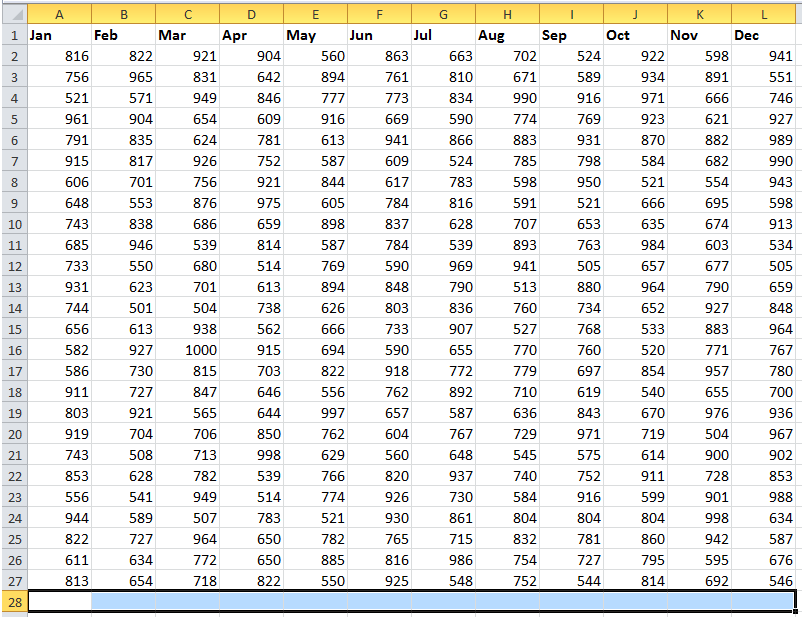
2. Yna cliciwch Hafan > AutoSwm. Gweler y screenshot:

Yna gallwch weld bod yr holl ddata ym mhob colofn wedi'i grynhoi.
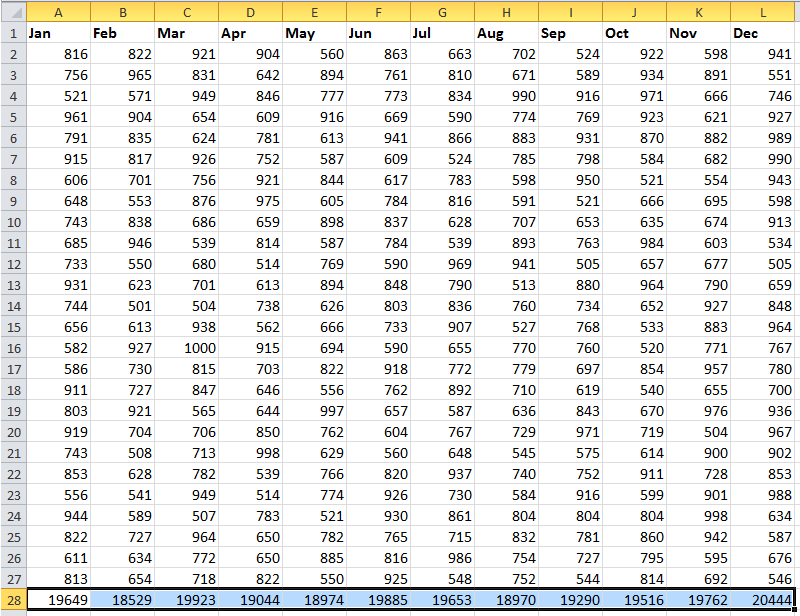
Swm colofn ar far Statws
Os ydych chi am weld canlyniad crynhoi pob colofn yn unig, gallwch ddewis data'r golofn ac yna gweld y canlyniad crynhoi ar y Bar statws. Gweler y screenshot:
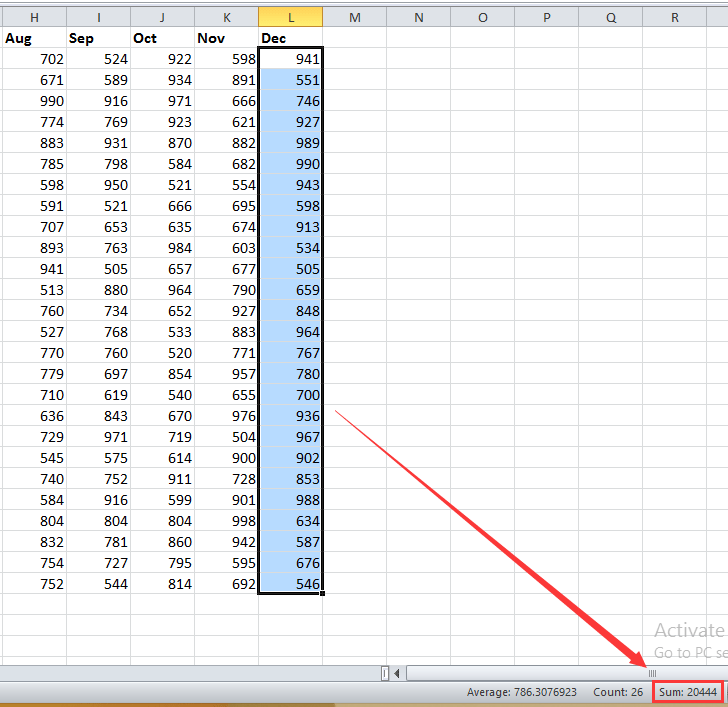
Swmio neu gyfrif data pob colofn yn gyflym gyda Paging Subtotals
Yn ogystal â'r dulliau uchod yn Excel, gallwch ddefnyddio'r teclyn trydydd parti - Kutools ar gyfer Excel'S Subtotals Paging nodwedd i wneud yr un cyfrifiadau neu wahanol gyfrifiadau yn gyflym ym data pob colofn.
| Kutools ar gyfer Excel, gyda mwy na 300 swyddogaethau defnyddiol, yn gwneud eich swyddi yn haws. |
Gosodwch am ddim Kutools ar gyfer Excel a dechrau crynhoi data pob colofn.
1. Cliciwch Menter > Subtotals Paging. Gweler y screenshot:

2. Mae'r yn y Subtotals Paging deialog, mae'r holl golofnau yn y daflen waith weithredol yn rhestru, ac yn ddiofyn, mae'r holl golofnau'n cael eu gwirio a dim ond y colofnau y mae angen i chi eu crynhoi y gallwch chi eu gwirio. Gweler y screenshot:
Tip: Yn ddiofyn, mae'n gwneud hynny Swm cyfrifiad i bob colofn, gallwch ddewis cyfrifiad arall o'r gwymplen i mewn swyddogaeth rhan.

3. Cliciwch Ok. Nawr mae holl ddata pob colofn wedi'i grynhoi.

Swm / Cyfrif / Cyfartaledd Pob Colofn Ar Wahân
Swmwch bob colofn trwy fewnosod rhes Cyfanswm
Hefyd, gallwch fewnosod Cyfanswm islaw'r holl ystod data, ond yn gyntaf mae angen i chi fewnosod tabl.
1. Dewiswch yr ystod ddata yna cliciwch Mewnosod > Tabl, yna yn y Creu Tabl deialog, gwirio Mae pennawd ar fy mwrdds os oes penawdau yn yr ystod a ddewiswyd, yna cliciwch OK. Gweler y screenshot:
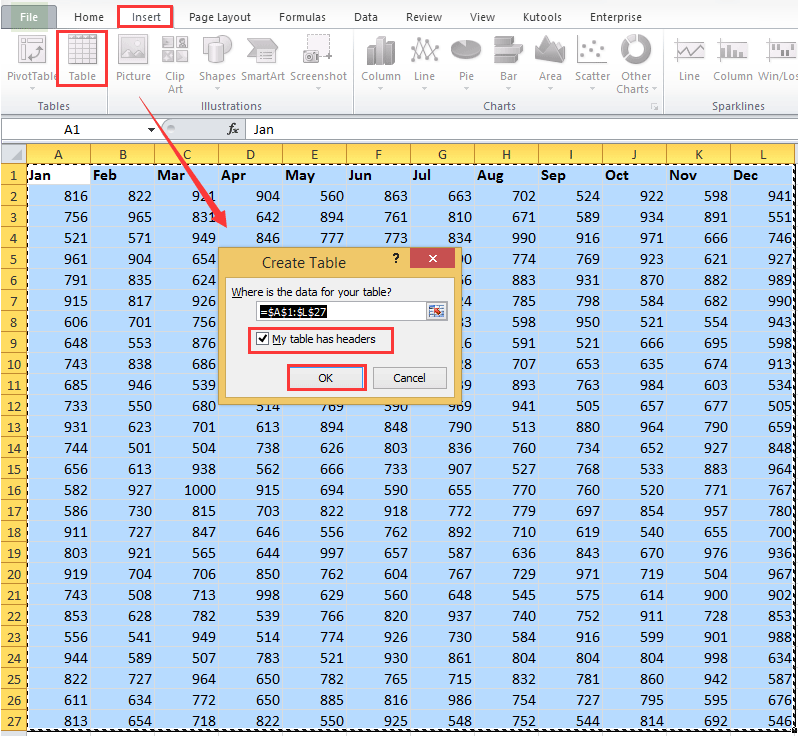
2. Nawr gwiriwch Cyfanswm Rhes dan dylunio tab, yna gallwch weld bod rhes Cyfanswm wedi'i mewnosod o dan yr holl ddata. Gweler sgrinluniau:


3. Cliciwch yng nghell gyntaf y rhes Cyfanswm a dewiswch Swm o'r gwymplen, ac yna llusgwch y handlen llenwi dros gelloedd eraill. Gweler sgrinluniau:
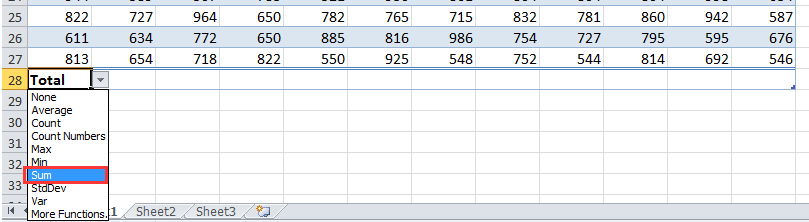
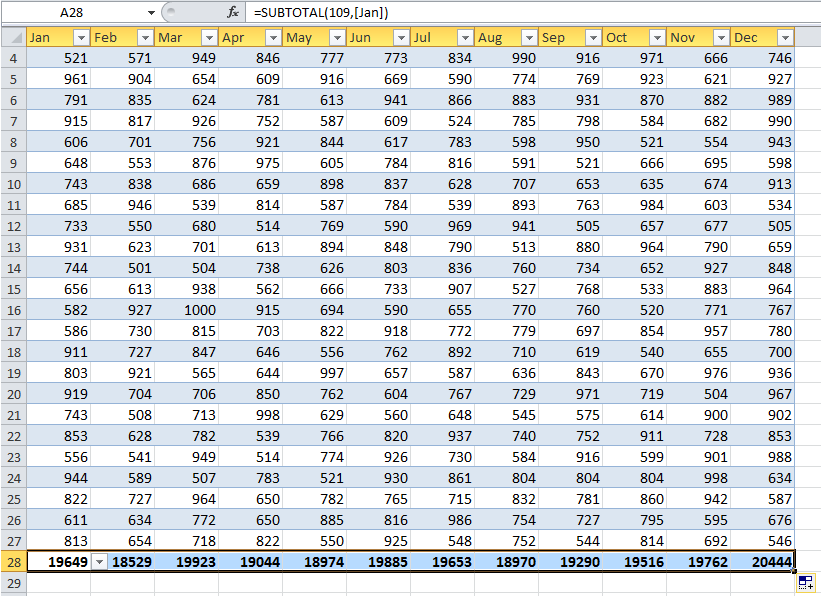
Offer Cynhyrchiant Swyddfa Gorau
Supercharge Eich Sgiliau Excel gyda Kutools ar gyfer Excel, a Phrofiad Effeithlonrwydd Fel Erioed Erioed. Kutools ar gyfer Excel Yn Cynnig Dros 300 o Nodweddion Uwch i Hybu Cynhyrchiant ac Arbed Amser. Cliciwch Yma i Gael Y Nodwedd Sydd Ei Angen Y Mwyaf...

Mae Office Tab yn dod â rhyngwyneb Tabbed i Office, ac yn Gwneud Eich Gwaith yn Haws o lawer
- Galluogi golygu a darllen tabbed yn Word, Excel, PowerPoint, Cyhoeddwr, Mynediad, Visio a Phrosiect.
- Agor a chreu dogfennau lluosog mewn tabiau newydd o'r un ffenestr, yn hytrach nag mewn ffenestri newydd.
- Yn cynyddu eich cynhyrchiant 50%, ac yn lleihau cannoedd o gliciau llygoden i chi bob dydd!
